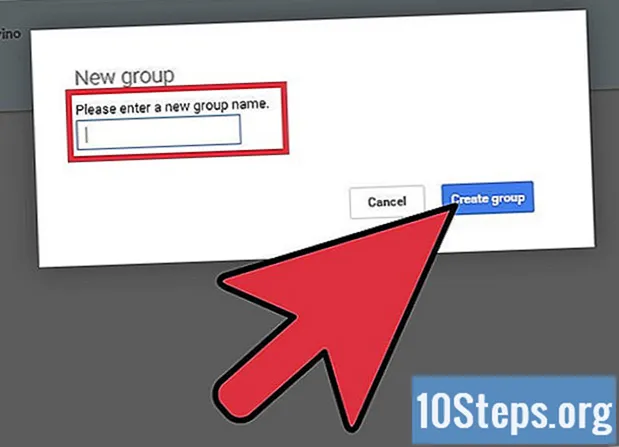Inhoud
- stadia
- Methode 1 Maak een installatieschijf van Windows 7
- Methode 2 Maak een Windows 7-herstelschijf
Als u ernstige problemen ondervindt met uw Windows 7-computer of als u gewoon uw besturingssysteem opnieuw wilt installeren, hebt u een reparatie- of herstelschijf nodig. Met een Windows-installatieschijf kunt u uw computer formatteren en een nieuwe versie van Windows 7 opnieuw installeren. Sommige computerfabrikanten bieden de mogelijkheid om reparatieschijven te maken die Windows opnieuw installeren met alle vooraf geïnstalleerde stuurprogramma's. Als dit niet het geval is voor uw machine, kunt u uw eigen installatieschijf maken met de stuurprogramma's en software die u nodig hebt.
stadia
Methode 1 Maak een installatieschijf van Windows 7
- Weet waar de installatieschijf voor is. Met een Windows 7-installatieschijf kunt u het besturingssysteem helemaal opnieuw installeren met behulp van uw productsleutel. U kunt legaal een Windows 7-installatieschijf maken door de benodigde bestanden te downloaden van de Microsoft-website. Gebruik de productcode die bij uw computer is geleverd om uw besturingssysteem opnieuw te installeren. De installatieschijf bevat geen stuurprogramma's die specifiek zijn voor uw machine, maar u kunt ze downloaden van de website van de fabrikant. U kunt de schijf op elke machine gebruiken zolang u een geldige productsleutel hebt.
- Ga naar de volgende stap om een reparatieschijf te maken met alle stuurprogramma's voor uw computer.
-
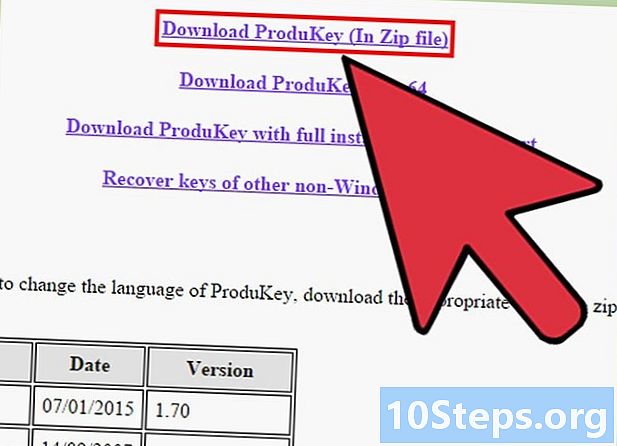
Zoek uw productsleutel. Als u een installatieschijf wilt maken, hebt u de productsleutel van Windows 7 nodig. Als u een computer of laptop hebt gekocht waarop Windows vooraf is geïnstalleerd, vindt u de productsleutel op een sticker die op uw laptop of op de achterkant van uw toren is bevestigd. Het is mogelijk dat deze is voorzien van de instructies van uw machine. Als u Windows 7 in een winkel hebt gekocht, staat de productcode op de dvd-doos of in uw bevestigingsdoos.- Als je de sticker niet kunt vinden, download je hier gratis ProduKey. Pak het bestand uit en start het programma. Uw Windows-productcode verschijnt in het ProduKey-venster.
-
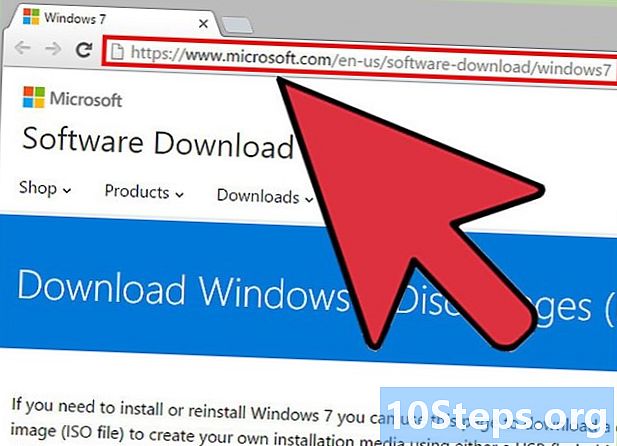
Ga naar de downloadsite van Windows 7. Microsoft biedt u de mogelijkheid om een schijfkopiebestand of "ISO" te downloaden zolang u uw productsleutel hebt. Je kunt het hier downloaden. -
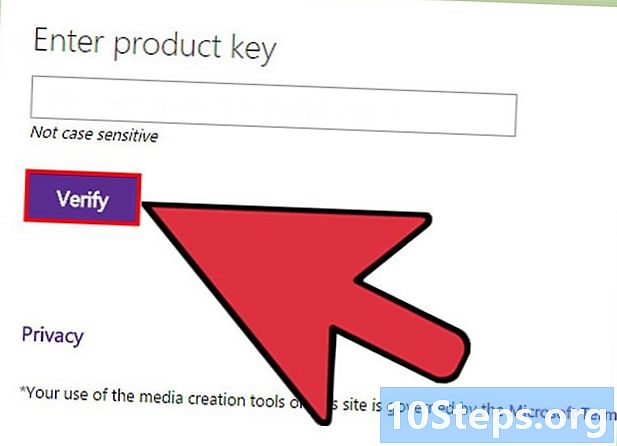
Download het ISO-bestand voor Windows 7. U moet uw productsleutel verifiëren voordat u de juiste versie van het besturingssysteem downloadt. Het bestand is enkele gigabytes en vereist mogelijk enige downloadtijd.- Als u wilt weten of u een 32-bits of 64-bits versie nodig hebt, drukt u op ⊞ Win+pauze en zie in "Systeemtype".
-
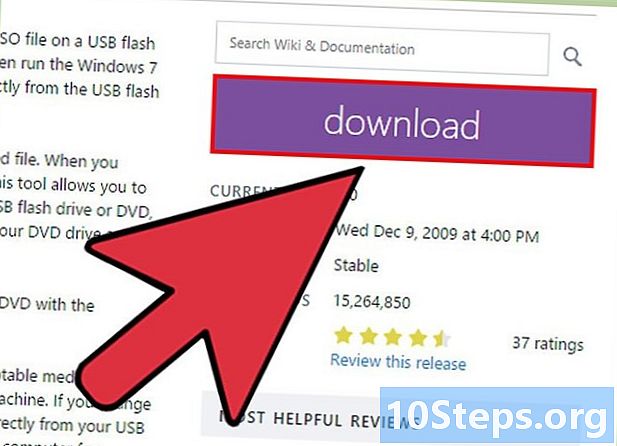
Download de Windows 7 DVD / USB downloadtool. Download en installeer de Windows 7 DVD / USB downloadtool. Met dit programma kunt u eenvoudig een opstartbare dvd of USB-drive maken met het Windows 7 ISO-bestand. U kunt het gratis programma hier downloaden. -

Plaats een lege dvd. Plaats een lege dvd of USB-stick van 4 GB. Windows 7 wordt meestal op een lege dvd geïnstalleerd, maar u kunt een USB-flashstation gebruiken als uw computer geen dvd-station heeft. De sleutel moet minimaal 4 GB zijn en vooraf worden geformatteerd. -
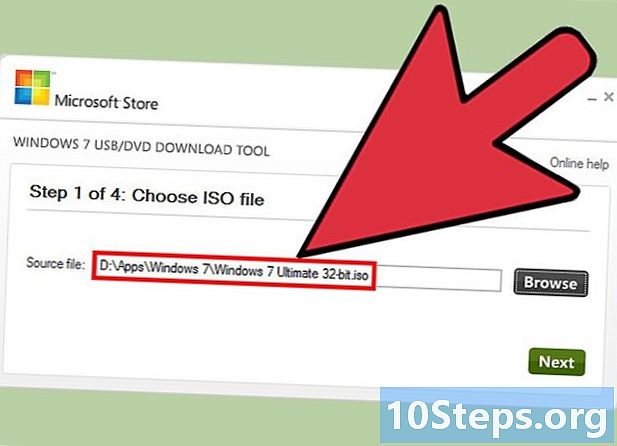
Start de Windows 7 DVD / USB downloadtool. Start de Windows 7 DVD / USB downloadtool en laad uw ISO-bestand. Zoek het ISO-bestand in de map Downloads. -
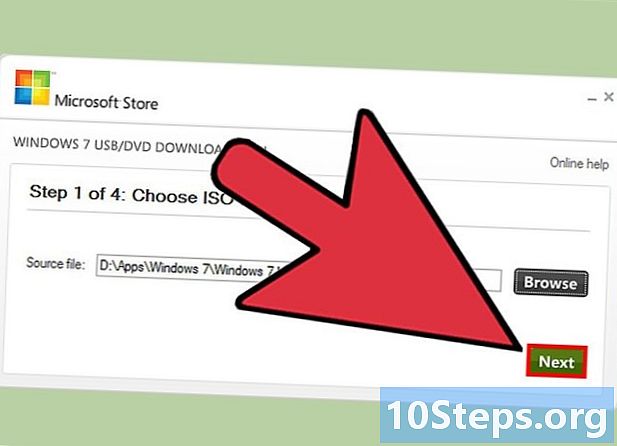
Volg de instructies op het scherm. Het ISO-bestand wordt op de lege schijf gebrand of naar de USB-sleutel gekopieerd. Deze bewerking kan enkele minuten duren. Zodra dit is voltooid, hebt u een volledig functionele Windows 7-installatieschijf.
Methode 2 Maak een Windows 7-herstelschijf
- Gebruik het hulpprogramma van de fabrikant van uw computer. Maak een schijf met de tool van de fabrikant van uw computer. Grote computerfabrikanten, zoals HP, Dell of Acer, bevatten programma's met Windows om reparatieschijven te maken. Als u uw eigen machine hebt gebouwd of als de fabrikant dit soort gereedschap niet heeft opgenomen, gaat u naar de volgende stap om uw eigen gereedschap te maken.
- HP / Compaq
- Neem 4 lege dvd's - / + R's. U kunt geen DVD-RW gebruiken. Het is mogelijk dat u niet alle 4 nodig heeft en u kunt ook een USB-stick met minimaal 16 GB vrije ruimte gebruiken.
- Klik op de knop Beginnen en typ "herstelbeheerder". Selecteer "Recovery Manager" in de lijst die wordt weergegeven.
- Klik op "Recovery Media Creation" in het menu van het venster Recovery Manager.
- Kies het type media dat u wilt maken. Het kan een dvd of een USB-sleutel zijn. Nadat u het hebt gekozen, toont de tool u hoeveel dvd's u nodig hebt of hoeveel geheugen u nodig heeft om ruimte vrij te maken op uw USB-schijf.
- Volg de instructies om de schijven te maken. Als u de reparatieschijven brandt, verschijnt er een venster telkens wanneer u een lege schijf moet plaatsen. Vergeet niet de schijven die u maakt te labelen om te weten in welke volgorde u ze moet gebruiken.
- dal
- Start "Dell DataSafe Local Backup" in de map "Dell Data" in de sectie Alle programma's uit het menu Beginnen.
- Klik op "Back-up" en selecteer "Herstelmedia maken".
- Selecteer het type media dat u wilt gebruiken. U kunt kiezen tussen lege dvd's of een USB-stick. Na het kiezen, zal een venster u vertellen hoeveel schijven nodig zijn of hoeveel geheugen moet worden vrijgemaakt op uw USB-sleutel. Als u schijven gebruikt, hebt u DVD +/- R nodig en geen RW of DL.
- Volg de instructies om uw schijven of USB-drive te maken. Label elke gemaakte schijf om te weten in welke volgorde ze moeten worden gebruikt.
- Acer / Gateway
- Klik op "Acer" in het menu Beginnen en selecteer "Acer eRecovery Management".
- Klik op "Back-up" en selecteer "Fabrieks-standaardschijf maken".
- Plaats uw eerste lege dvd +/- R. U hebt 2 lege schijven nodig. U kunt geen DVD +/- RW of DL gebruiken.
- Volg de instructies om de reparatieschijven te maken. Label ze om te zien welke volgorde ze moeten gebruiken.
- HP / Compaq
- Download een ISO-bestand van Windows 7. Download een ISO-bestand van Windows 7 of plaats een installatieschijf van Windows 7. Om uw eigen installatieschijf te maken met alle stuurprogramma's die u nodig hebt voor uw computer, hebt u een ISO-bestand of een installatieschijf van Windows 7 nodig.
- U kunt het Windows 7 ISO-bestand hier downloaden. U hebt uw productsleutel nodig om het downloaden te starten. Tot ziens in de eerste stap voor meer informatie.
- Kopieer de inhoud van de installatie-dvd naar uw harde schijf. Kopieer de inhoud van de installatie-dvd of het ISO-bestand naar uw harde schijf. U kunt een nieuwe map op uw bureaublad maken en alle bestanden van de schijf of ISO erin slepen en neerzetten. Om een ISO-bestand te openen, hebt u 7-Zip nodig (7-zip.org) of WinRAR (rarlab.com) die allemaal 2 gratis zijn. Eenmaal geïnstalleerd, klik met de rechtermuisknop op het ISO-bestand en selecteer extract .
- Download de Windows Automated Installation Kit. Download en installeer de Windows Automated Installation Kit. Dit programma is vereist om uw eigen Windows-installatieschijf te maken. Je kunt het hier gratis downloaden. De bestandsgrootte is 1,7 GB en het downloaden kan even duren.
- Download en installeer NTLite. Dit programma is ontworpen door de Windows-gebruikersgemeenschap om het eenvoudiger te maken een installatieschijf te maken. Je kunt het gratis downloaden op nliteos.com en bewaar alle standaard installatie-instellingen.
- Klik op de knop toevoegen. Klik op de knop toevoegen in NTLite en selecteer de map waarin u de Windows-bestanden hebt gekopieerd. Uw versie van Windows 7 is zichtbaar op het tabblad bron.
- Dubbelklik op de versie van Windows 7. Dubbelklik op de versie van Windows 7 op het tabblad bron. Converteer het bestand naar een afbeelding als daarom wordt gevraagd. Deze bewerking duurt even.
- kiezen drivers in het menu. Met NTLite kunt u stuurprogramma's in uw installatie integreren, zodat u ze na de reparatie niet opnieuw hoeft te installeren. Aan de rechterkant van het venster ziet u een lijst met alle stuurprogramma's die automatisch worden geïntegreerd. Kijk welke gemarkeerd zijn als "vermist".
- Download alle "ontbrekende" stuurprogramma's. Download alle "ontbrekende" stuurprogramma's van uw computer op de website van de fabrikant. Als u de premiumversie hebt, kunt u deze eenvoudig vanaf uw computer importeren door op te klikken import. Als u de gratis versie gebruikt, moet u de bestanden van de website van de fabrikant downloaden en handmatig installeren.
- Ga naar de helppagina van uw computer en zoek het modelnummer. Als u uw eigen machine hebt gemonteerd, moet u de ondersteuningspagina voor elk onderdeel raadplegen.
- Download alle ontbrekende stuurprogramma's uit de sectie drivers of downloads. De bestanden hebben het INF- of EXE-formaat.
- Plaats alle gedownloade bestanden in één map.
- Klik op de knop toevoegen. Klik op de knop toevoegen in de sectie drivers. kiezen Map voor verschillende stuurprogramma's klik vervolgens op de map met alle stuurprogramma's die u aan uw installatie wilt toevoegen. Alle bestanden in INF-formaat worden toegevoegd.
- kiezen Bericht Installatie. kiezen Bericht Installatie vervolgens toevoegen om alle stuurprogramma's in EXE-indeling toe te voegen. Ze worden automatisch gestart zodra de Windows-instellingen zijn voltooid.
- Automatiseer de installatie (optioneel). Als u wilt, kunt u NTLite gebruiken om het volledige Windows-installatieproces te automatiseren. Hiermee kunt u de bewerking starten en de aangepaste installatie de rest laten doen. Deze optie is optioneel en als u dit niet toestaat, is uw Windows-installatie normaal.
- Ga naar binnen nooit zonder toezicht en selecteer activate.
- Selecteer elk item in de lijst en gebruik de vervolgkeuzelijst aan de rechterkant om de gewenste optie te selecteren.
- Klik op Maak een lokaal account aan om automatisch accounts aan te maken.
- Als u de premiumversie van NTLite hebt, kunt u deze gebruiken om automatisch nieuwe schijfpartities te maken.
- Klik op toepassen. Klik op toepassen in het linker menu. Als u tevreden bent met al uw instellingen, kunt u in dit gedeelte de creatie van de nieuwe reparatie-afbeelding voltooien.
- Vink het vakje aan Maak ISO. U wordt gevraagd om de naam van het nieuwe ISO-bestand in te voeren. Een schijfkopie die u aan het einde van het proces kunt branden, wordt automatisch gemaakt.
- Klik op procédé. Het maken van het nieuwe afbeeldingsbestand inclusief alle stuurprogramma's wordt gestart. De operatie duurt ongeveer 20 minuten.
- Klik met de rechtermuisknop op het ISO-bestand. Klik met de rechtermuisknop op het ISO-bestand en selecteer Brand het schijfbeeld. Zorg dat er een lege dvd in uw brander zit. Windows zal het ISO-bestand op de dvd branden en uw aangepaste reparatieschijf maken.